經常接觸 PDF 文檔的小夥伴們一定都非常清楚,PDF 對編輯是非常不友好的。 假如我們想要編輯一個 PDF 文檔,會非常的麻煩。 我們需要找到專業的工具,然後對才能對其進行編輯。 這也是由於 PDF 文檔的特性決定的,因為 PDF 文檔本質就是一個用於瀏覽閱讀的文檔類型,並不適合於編輯的場景。 但是我們編輯 PDF 文檔的需求又非常的多,尤其是我們經常會面臨多個 PDF 文檔都需要進行編輯的場景。
雖然我們有一些工具能夠做到快速的編輯 PDF 文檔幫我們解決批量修改 PDF 文字內容的需求。 但是當我們面臨的 PDF 文檔非常的多,比如我們有幾百個 PDF 文檔都需要修改某些文字內容,例如將舊的手機號碼替換成新的手機號碼、將舊的公司名稱替換成新的公司名稱等等,那我們如果單個 PDF 文檔編輯的話會非常的麻煩,那麼如何才能夠做到批量修改 PDF 文檔的文字內容呢?
說到批量修改,那我們通常的做法就是找到一款文檔批量處理工具,今天給大家介紹的就是一款可以批量修改 PDF 文件文字內容的工具,不管你有多少個 PDF 文檔,你只需要一次操作就可以將舊的內容修改成新的內容。 非常的快速,非常的簡單,接下來我們就一起來看一下 PDF 文檔如何批量修改文字內容的吧。
打開「我的ABC軟體工具箱」,點擊「文件內容」-「按規則查找並替換文件內容」。
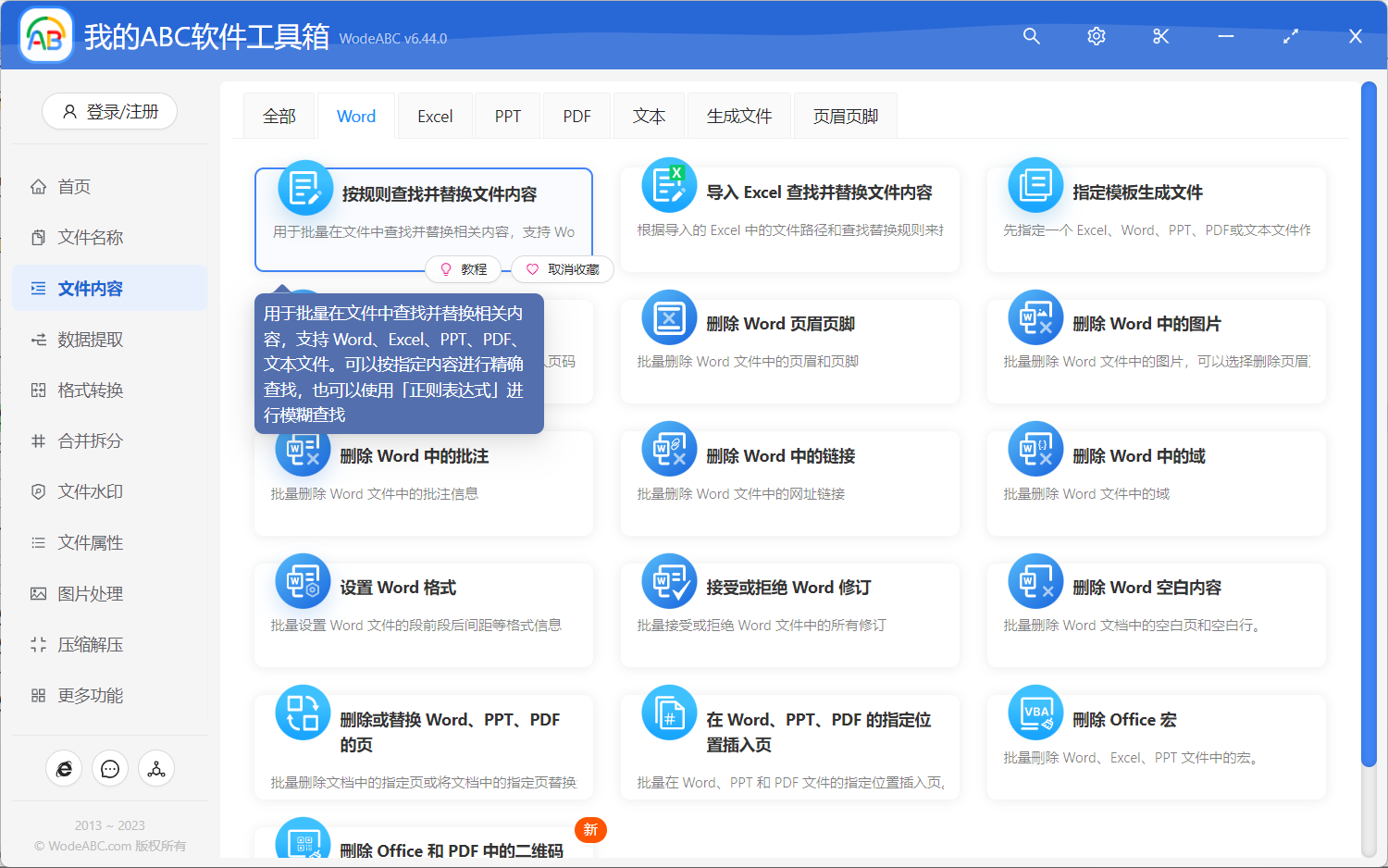
點擊上圖中的高檔菜單,我們就可以進入到批量修改 PDF 文檔文字內容的方法內部。
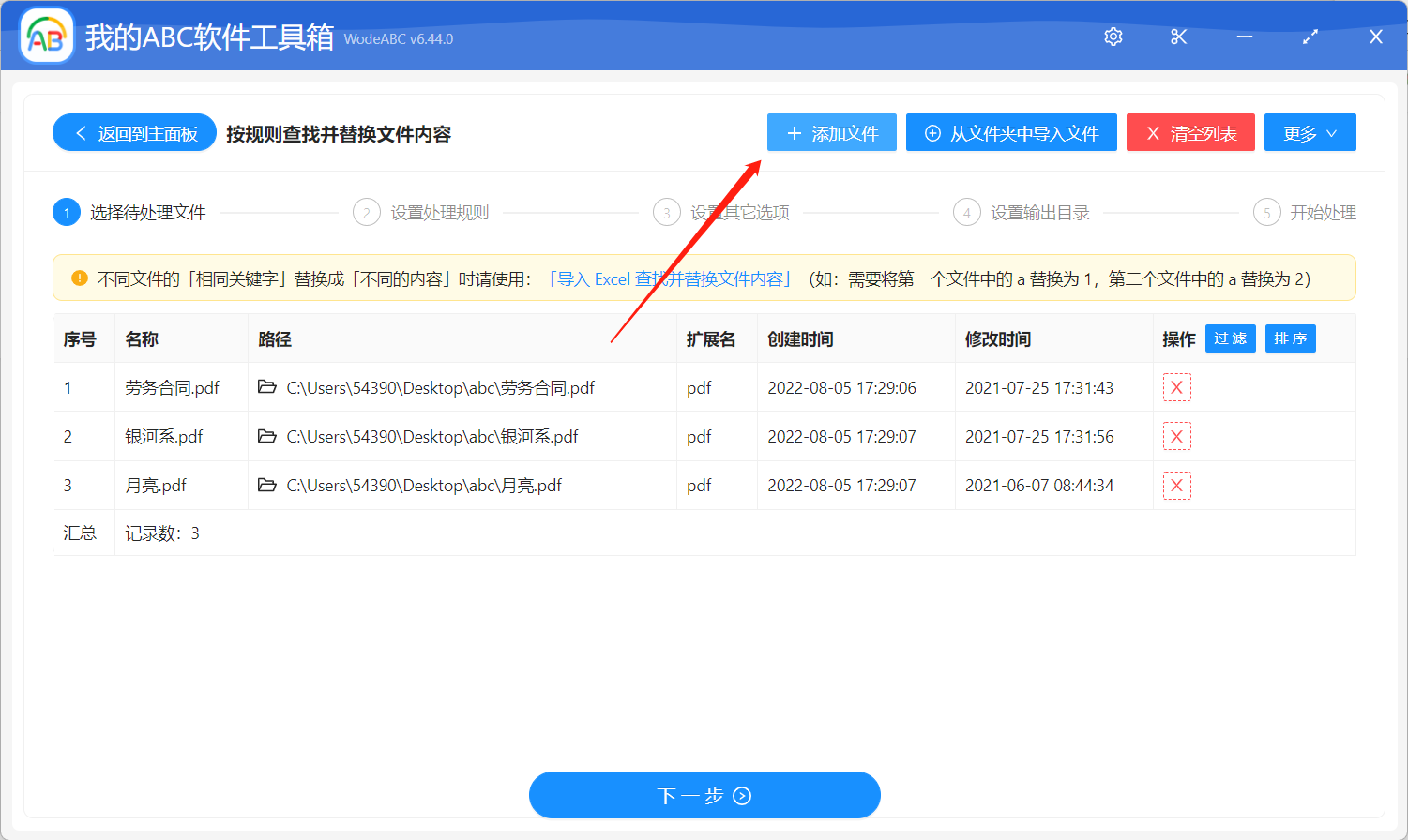
我們按照上圖所示,將我們所有需要修改文字內容的 PDF 文檔全部都選擇進來進行批量處理。 選擇好之後我們就可以進,點擊下一步進入到修改規則設置的界面。
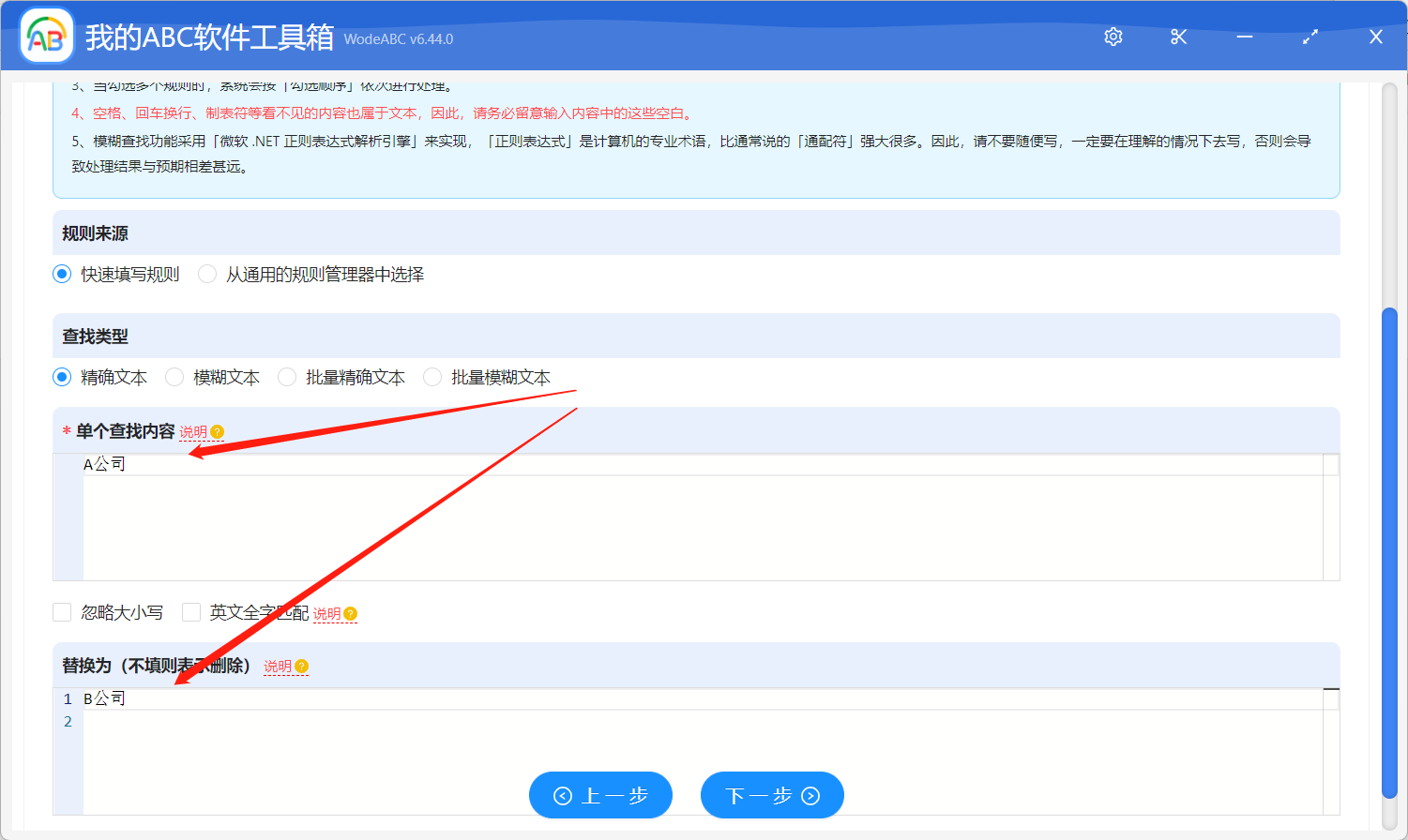
不管我們需要怎麼修改文檔內容,我們只需要在界面上去填寫修改前期修改後的內容就可以了,上面只是一個簡單的示例,將「A公司」替換成「B公司」,大家如果有其他的修改需求可以參考上面的填寫即可。 填寫好之後,我們就可以點擊下一步進入到輸出目錄設置的界面。
設置好輸出目錄之後,我們繼續點擊下一步軟件就會開始幫我們進行批量修改 PDF 文檔內容的操作,等待修改操作處理完成,我們再進入到輸出目錄檢查一下被替換後的 PDF 文檔,會發現文檔中所有的「A公司」這樣都被替換成了「B公司」字樣。
到這裡 PDF 文件批量修改文字內容的操作就結束了。 我們可以通過這個工具快速的批量替換多個 PDF 文檔內的內容。 不僅操作過程非常的快速,可以幫我們省下不少的時間,操作的結果也非常的準確,完全符合我們的期望。 這個工具的批量處理功能非常的強大,除了可以批量修改 PDF 文字內容,還可以批量修改 Word 文檔的文字內容,批量修改 PPT、excel 以及 Txt 文檔等多種文檔類型的文字內容,非常的實用。